Як отримати темну тему на Spyder IDE
Різне / / April 04, 2023
Spyder IDE, або інтегроване середовище розробки Spyder, — це платформа наукового програмування на основі Python. Це програмний додаток, який забезпечує легкість роботи розробника програмного забезпечення, пропонуючи тісно пов’язані елементи зі стандартизованим дизайном інтерфейсу користувача. Spyder IDE має кілька варіантів колірної схеми для вашого візуального комфорту, і ви можете переключитися на темну тему, якщо хочете. Якщо ви також маєте справу з тією ж необхідністю, ви в потрібному місці. Ми пропонуємо вам ідеальний посібник, який допоможе вам дізнатися, як змінити тему Spyder IDE і як змінити фон редактора Spyder на темний.

Зміст
- Як отримати темну тему на Spyder IDE
- Як змінити тему Spyder на темну в операційній системі Mac?
- Як змінити темну тему Spyder в операційній системі Windows?
- Як змінити фон редактора Spyder на тему Dark Dracula?
- Що таке версія Spyder 4?
- Які є типи тем у Spyder IDE?
- Чому і як змінити тему Spyder IDE?
Як отримати темну тему на Spyder IDE
Продовжуйте читати далі, щоб знайти докладні кроки, які пояснюють, як отримати темну тему в Spyder IDE з корисними ілюстраціями для кращого розуміння.
Як змінити тему Spyder на темну в операційній системі Mac?
Що стосується вибору колірної теми для вашої Spyder IDE, у вас є кілька варіантів. Крім того, є кілька відмінностей у темряві, яку він забезпечує. Якщо ви користуєтеся Mac, ми розповімо вам, як змінити тему Spyder на темну на вашому пристрої. Просто дотримуйтеся наведених нижче кроків, щоб зробити тему програми Spyder IDE темною:
1. Відкрийте Спайдер програму на вашому Mac.
2. Натисніть на Python у верхньому лівому куті стрічки.
3. Далі у спадному меню python натисніть на Налаштування… варіант.
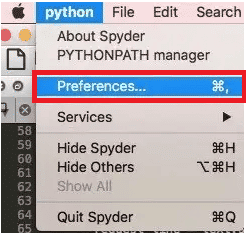
4. Натисніть на Забарвлення синтаксису на лівій панелі.
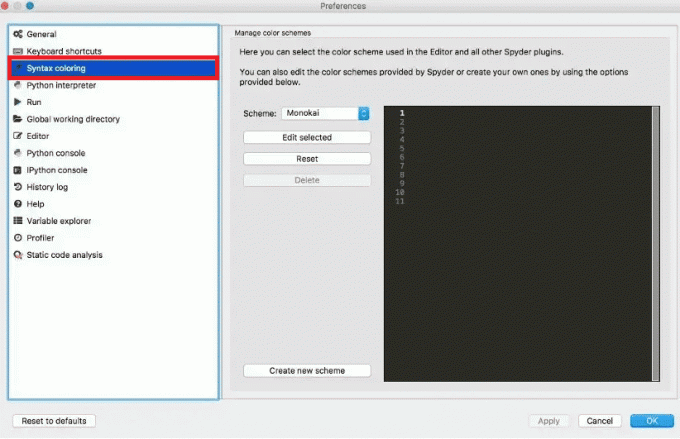
5. Від Схема у спадному меню виберіть бажана темна тема на ваш вибір. The Темний спайдер Схема є найтемнішим доступним варіантом.
6. Натисніть на в порядку щоб застосувати зміни теми до вашої Spyder IDE.
Щоб побачити зміни, внесені до теми програми Spyder, вам може знадобитися закрити програму та відкрити її знову.
Читайте також: Як змінити фонове зображення Microsoft Teams
Як змінити темну тему Spyder в операційній системі Windows?
Цю простоту кроків можна застосувати в операційній системі Windows так само легко, як і в Mac для переходу в темний режим. Давайте розглянемо, як змінити темну тему Spyder у Windows. Просто дотримуйтеся вказівок нижче, щоб змінити тему-
1. Відкрийте Спайдер програму на ПК/ноутбуці з Windows.
2. Потім на стрічці, що відображається вище, натисніть на Інструменти варіант.
3. Натисніть на Уподобання варіант.
4. Потім натисніть на Зовнішній вигляд на лівій панелі.

5. Виберіть Темний варіант від ст Тема інтерфейсу розкривне поле.
6. Потім виберіть бажана тема підсвічування синтаксису для темної теми зі спадного меню.
Примітка: Виберіть Темний спайдер варіант для більш захоплюючого досвіду.
7. Натисніть на Застосувати > OK щоб зберегти зміни.

8. Перезапустіть в Спайдер додаток для впровадження збережених змін.
Як змінити фон редактора Spyder на тему Dark Dracula?
Дракула забезпечує функцію завантаження кольору теми для кількох програмних програм, включаючи Spyder. Ця послуга пропонує різноманітні колірні схеми, щоб задовольнити вподобання та вимоги кожного. Ви можете встановити будь-яку тему Dracula, навіть темну тему Dracula, у вашій програмі Spyder. Ви можете отримати її незалежну завантажених тем на Spyder.
Давайте розглянемо, як змінити фон редактора Spyder на темний за допомогою темної теми Dracula.
1. Завантажте та встановіть Файл Spyder IDE на вашому ПК або ноутбуці.
2. Розпакуйте папку вище.
3. Потім відкрийте ~/.spyder-py3/spyder.ini.
4. Перейдіть до Зовнішній вигляд розділ.
5. Потім додайте Дракула до розділу імен, що містить назви всіх інших колірних схем.
6. Додайте вміст з Аплікація Дракула в кінці розділу Зовнішній вигляд.
7. Тепер відкрийте свій Спайдер додаток.
8. Виберіть Інструменти опція зі стрічки.
9. Натисніть на Параметри > Зовнішній вигляд варіант.

10. Натисніть на Тема підсвічування синтаксису і виберіть Тема Дракула.
Читайте також: Виправити темну тему Провідника файлів, яка не працює в Windows 10
Що таке версія Spyder 4?
Багато користувачів Spyder люблять використовувати чорний режим під час роботи. Для роботи в темному режимі необхідно змінити зовнішній вигляд програми Spyder. Саме з цієї причини творці програмного забезпечення Spyder випустили Spyder 4 Beta 2 версія, який має a темна тема за замовчуванням, у відповідь на запити користувачів щодо темного режиму.
Що стосується Spyder 4 beta 2, користувачі повинні змінити зовнішній вигляд із темного на світлий режим у налаштуваннях, оскільки це за замовчуванням налаштовано для відображення в темному режимі.

Які є типи тем у Spyder IDE?
Окрім темного режиму, Spyder IDE пропонує широкий спектр інших тем залежно від ваших уподобань і зручності очей.
Варіант I: Параметри темної схеми
З темної сторони у нас є такі варіанти-
- Монокай
- Сонячний темний
- Зенберн
- Темний спайдер
- Emacs
Варіант II: Варіанти світлової схеми
З іншого боку, у вас є такі варіанти:
- Соляризоване світло
- Сцинтилла
- ПРОСТОЮЧИЙ
- PyDev
- Спайдер
Усі ці теми включено в систему Spyder і можуть бути змінені відповідно до уподобань.
Читайте також: Як увімкнути темний режим Microsoft Outlook
Чому і як змінити тему Spyder IDE?
Під час роботи в Spyder IDE ви можете застосувати тему, з якою вам зручніше працювати. Оскільки багато людей віддають перевагу нічному режиму, коли справа доходить до програмування чи навіть читання, Spyder вирішила змінити тему за замовчуванням на чорну у своїх версіях Spyder 4 beta 2. Чорний режим має багато позитивних моментів. Давайте подивимося, чому програмісти віддають перевагу темним налаштуванням під час роботи -
- Нічна обстановка ставила мало немає напруги на око під час роботи. Це дуже важливо для людей, які сидять перед пристроєм день і ніч під час роботи.
- Менш інтенсивний Синє світло випромінювання від гаджета - ще одна користь для очей. Тому що є менше синього світла в темному режимі він менш шкідливий для очей.
- нічний режим споживає менше енергії щоб працювати, щоб заряд вашого пристрою тривав довше.
- На чорному фоні, підсвічування синтаксису легше помітити. Завдяки чорному фону та світлим літерам представлений матеріал легше побачити та допомогти загострення фокусу.
Користувачі переважної більшості додатків, що працюють на пристроях, не тільки програмісти, обожнюють нічний режим. Робота в чорному режимі має кілька переваг, тому розробники програмного забезпечення включають цю функцію у свої програми.
Часті запитання (FAQ)
Q1. Чи існують типи темних режимів у Spyder IDE?
Відповідь. Нічна колірна схема Spyder IDE має кілька незначних варіацій. The Спайдер Блек є справжньою темною темою, а також є кілька інших, як-от Monokai, Solarized Dark, Zenburn і Emacs.
Q2. Чому програмісти люблять темний режим?
Відповідь. Робота в нічному режимі має багато переваг, особливо це менше шкодять очам. Інші переваги включають кращу концентрацію, легкість роботи та менше енергоспоживання.
Q3. Чи можна змінити тему на світлий режим у Spyder 4?
Відповідь. Так, у Spyder 4 тему можна змінити на освітлену. Ви просто виконайте кроки, щоб змінити налаштування на світлу тему так само, як ви робили для темної.
Рекомендовано:
- Як виправити проблему «Не вдається знайти програму» на iPhone
- Посібник із процесорів AMD: 10 найкращих процесорів Ryzen
- Як увімкнути темний режим у Google Assistant
- Як активувати темний режим YouTube
Ми сподіваємося, що цей посібник був корисним і ви змогли навчитися як отримати темну тему в Spyder IDE і як змінити тему Spyder IDE. Не соромтеся звертатися до нас із своїми запитами та пропозиціями через розділ коментарів нижче. Також повідомте нам, про що ви хочете дізнатися далі.

Піт Мітчелл
Піт є старшим співробітником TechCult. Піт любить усе, що пов’язано з технологіями, а також у душі завзятий саморобник. Він має десятирічний досвід написання інструкцій, функцій і технологічних посібників в Інтернеті.



